NURBS
Ламані лінії
Для побудови ламаної лінії, що складається з відрізків прямих, потрібно викликати команду Ломаная. Задайте вершини ламаної. Зафіксуйте створену ламану командою Создать объект. Побудована ламана є єдиним об’єктом і редагуватиметься чи видалятиметься цілою.
По замовчуванню будується розімкнута крива. Щоб побудувати замкнену криву слід ввімкнути відповідний перемикач на Панелі властивостей.
Дозволяється змінювати положення характерних точок лекальної кривої безпосередньо в процесі побудови. Для цього слід натиснути кнопку Редактировать точки. Підведіть курсор до довільної точки, форма курсора зміниться (чотиристороння стрілка), змініть положення характерних точок довільним способом. Дозволяється також добавляти характерні точки. Для цього слід клацнути мишкою на потрібній ланці ламаної, воно буде розбите на дві частини новою точкою і її можна перетягнути в будь-яке місце.
Для побудови NURBS викличте команду NURBS. Послідовно задавайте опорні точки NURBS. В полях панелі властивостей можна задати характеристики кривої - вагу кожної характерної точки і порядок кривої. Зафіксуйте створену криву, натиснувши кнопку Создать об’єкт.
Крива Безьє 
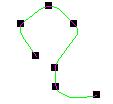 Щоб побудувати криву Безьє (крива Безьє - частковий випадок NURBS), викличте команду Кривая Безье. Задайте точки, через які повинна пройти крива Безьє. Зафіксуйте створену криву натиснувши кнопку Создать об’єкт. Крива може бути замкнутою або розімкнутою.
Щоб побудувати криву Безьє (крива Безьє - частковий випадок NURBS), викличте команду Кривая Безье. Задайте точки, через які повинна пройти крива Безьє. Зафіксуйте створену криву натиснувши кнопку Создать об’єкт. Крива може бути замкнутою або розімкнутою.
Загальні відомості про розміри
 Програма КОМПАС дозволяє створювати в графічному документі довільний із передбачених стандартом варіантів розмірів. Можливе встановлення декількох типів лінійних, кутових, радіальних розмірів, діаметрального розміру, розмірів висоти і дуги, при цьому тип розміру автоматично визначається системою.
Програма КОМПАС дозволяє створювати в графічному документі довільний із передбачених стандартом варіантів розмірів. Можливе встановлення декількох типів лінійних, кутових, радіальних розмірів, діаметрального розміру, розмірів висоти і дуги, при цьому тип розміру автоматично визначається системою.

|
Загальна послідовність дій при встановлення більшості розмірів наступна:
1. виклик команди встановлення розміру потрібного типу чи команди автоматичного встановлення розміру;
2. вказати об’єкт до якого потрібно поставити розмір;
3. налаштування стилю розміру з допомогою вкладок Панелі властивостей;
4. редагування (при необхідності) розмірного надпису і вказування його положення.

Вкладка Размер містить такі поля:
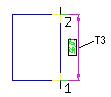 Т1, Т2, Т3,Т4 - поля координат характерних точок розміру. Поле Т4 вказується в тому випадку, коли проставляється розмір на полиці.
Т1, Т2, Т3,Т4 - поля координат характерних точок розміру. Поле Т4 вказується в тому випадку, коли проставляється розмір на полиці.
Тип - елемент, який визначає напрямок виносних ліній. (В даному випадку паралельно до об’єкта, горизонтально чи вертикально)
Текст - поле, яке містить текст розмірного надпису.

Вкладка Параметры містить такі поля:
Перемикач Выносная линия  визначає чи буде відображатися виносна лінія.
визначає чи буде відображатися виносна лінія.
Стрілка - дозволяє вибрати вид стрілки.
Розташування тексту - при створенні розмірів з надписами, розміщеними на полиці, в полі довжина відображається довжина лінії виноски, а в полі угол - кут її нахилу до осі абсцис.
Зазор/длина - дозволяє створювати розмірні лінії з зазором
 Керування розмірним надписом
Керування розмірним надписом
Введення чи редагування тексту розмірного надпису виконується в діалозі, який викликається мишкою в полі Текст на вкладці Размер.
Текст до - поле для введення префікса, тексту, що стоїть перед розміром.
Символ - група перемикачів, що дозволяє встановлення потрібного символа перед розмірним числом.
Значение - в цьому полі відображається значення розміра. Розмір також можна ввести з клавіатури.
Авто - ця опція керує способом значення розміру. Якщо опція включена - то розмір визначається автоматично.
Квалитет - в цьому полі відображається квалітет встановлюваного розміру.
Отклонения - поля значень граничних відхилень розмірів. При встановленні лінійних, радіальних, діаметрального розміру чи розміру висоти відхилення визначаються автоматично.
Единицы измерения - поле для введення одиниць вимірювання даного розміру. Даний текст буде відображатися в розмірному надписі.
Текст после - поле для введення суфікса - тексту, що йде зразу після значення розміру.
Размер в рамке - опція, що дозволяє відмалювати рамку довкола символа, значення, квалітета і відхилення. При активізації даної опції автоматично виключається відображення квалітета і відхилення.
Почеркнуть - опція, що дозволяє підкреслити символ, значення, квалітет і відхилення.
Раз мер в скобках - опція, що дозволяє взяти символ, значення, квалітет і відхилення в лапки.
 2014-02-02
2014-02-02 356
356








